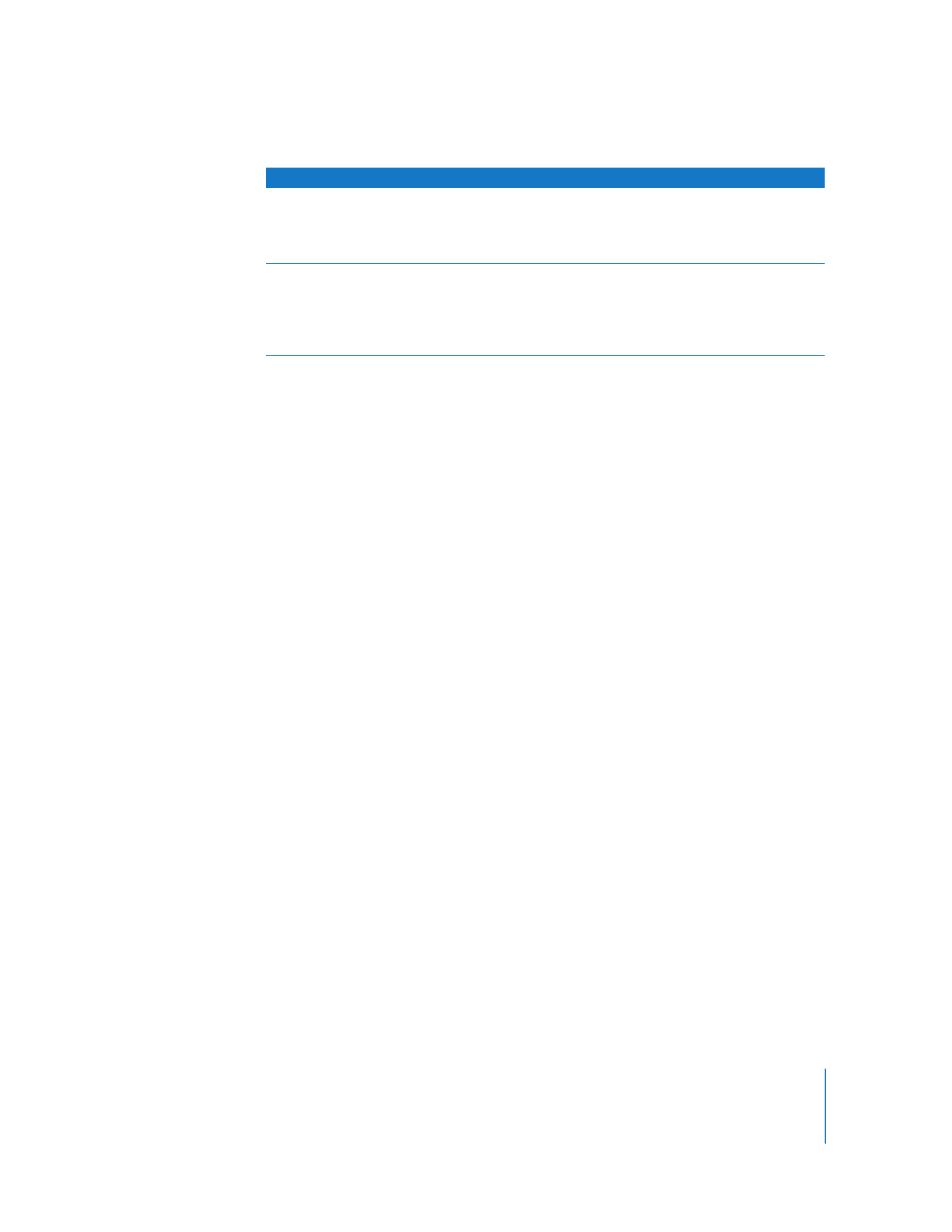
Pour obtenir des informations sur la préparation d’un client exécutant Mac OS X 10.4, con-
sultez la rubrique « Configuration des privilèges et autorisations d’accès administrateur
Apple Remote Desktop à l’aide de comptes locaux dans Mac OS X 10.4. » à la page 70.
Pour
définir
les
autorisations
administrateur
sur
un
ordinateur
exécutant
Mac
OS
X
10.5
ou
ultérieur
:
1
Sur l’ordinateur client, ouvrez les Préférences Système et cliquez sur Partage.
Si la sous-fenêtre des préférences est verrouillée, cliquez sur le cadenas, puis entrez le
nom d’utilisateur et le mot de passe d’un utilisateur ayant des autorisations administra-
teur sur l’ordinateur.
2
Sélectionnez Gestion à distance dans la sous-fenêtre Partage.
3
Pour autoriser l’accès à tous les utilisateurs possédant un compte local, sélectionnez
« Tous les utilisateurs ».
Redémarrer et éteindre
Utiliser les commandes suivantes du menu Gestion : Mettre en veille,
Réactiver, Redémarrer, Envoyer une commande UNIX et Arrêter.
L’utilisation de la fonction Mettre à niveau le logiciel client est
soumise à l’activation de cet élément.
Copier des éléments
Utiliser les commandes suivantes des menus Gestion et Serveur :
Copier des éléments, Envoyer une commande UNIX et Installer
des paquets.
L’utilisation des fonctions Mettre à niveau le logiciel client et Modi-
fier les réglages client est soumise à l’activation de cet élément.
Sélectionner
Pour autoriser les administrateurs à
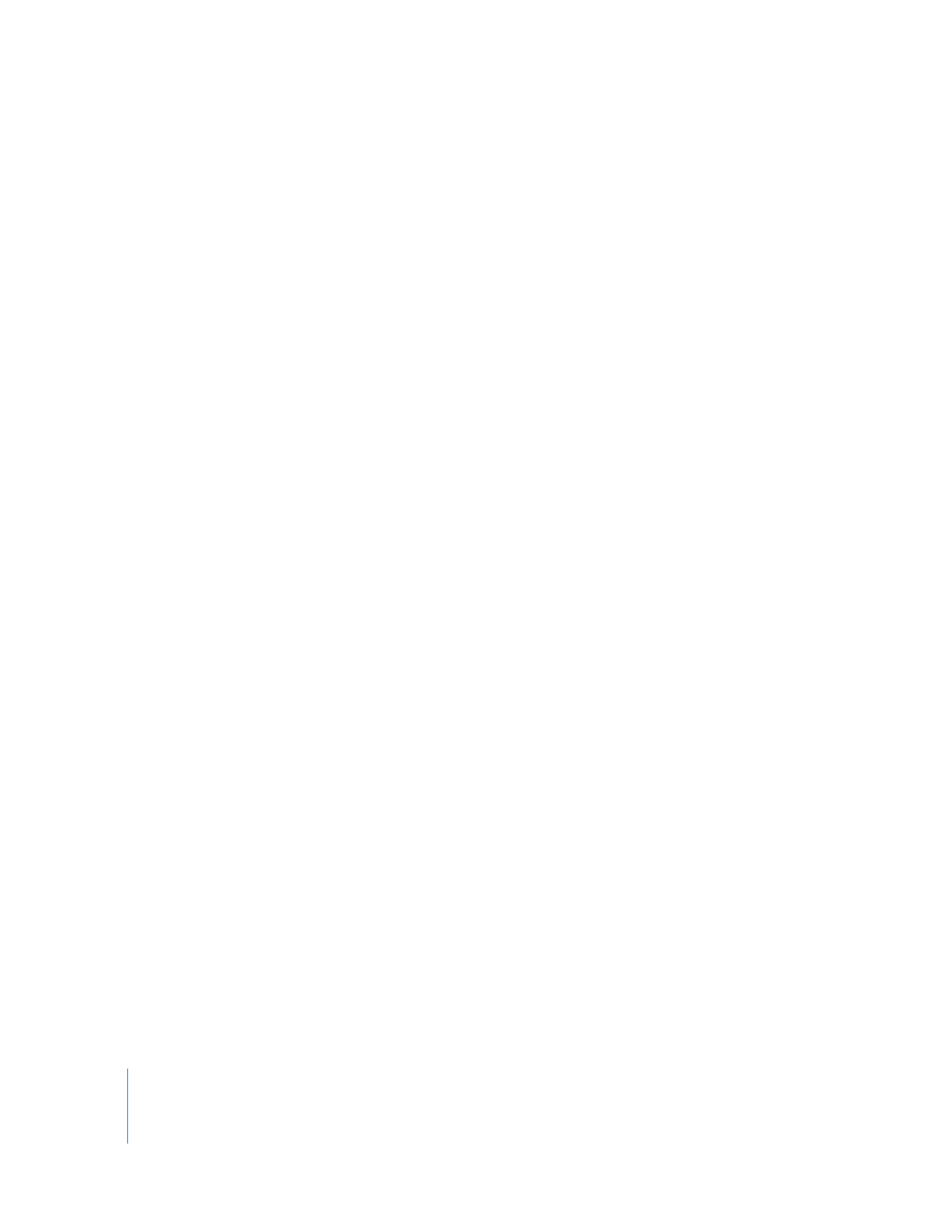
70
Chapitre 5
Comprendre et contrôler les autorisations d’accès
Tous les utilisateurs reçoivent alors les mêmes autorisations administrateur.
4
Pour autoriser l’accès à des utilisateurs en particulier ou leur accorder des autorisations
d’accès d’administration spécifiques, sélectionnez « Uniquement ces utilisateurs ». Cli-
quez sur Ajouter (+), sélectionnez les utilisateurs désirés, puis cliquez sur Sélectionner.
Sélectionnez un utilisateur dans la liste pour modifier ses autorisations administrateur.
5
Cliquez sur Options.
6
Apportez les modifications voulues aux autorisations d’accès, puis cliquez sur OK.
Celles-ci seront immédiatement prises en compte.
Conseil : maintenez la touche Option enfoncée tout en cochant une case d’autorisa-
tion d’accès afin de sélectionner automatiquement toutes les cases d’accès.
Pour plus d’informations, consultez la rubrique « Accès administrateur à Apple Remote
Desktop » à la page 67.
7
Si vous modifiez l’accès d’utilisateurs particuliers, répétez cette étape pour les utilisa-
teurs supplémentaires pour lesquels vous souhaitez définir les autorisations d’accès.
Configuration
des
privilèges
et
autorisations
d’accès
administrateur
Apple
Remote
Desktop
à
l’aide
de
comptes
locaux
dans
Mac
OS
X
10.4.
Pour préparer un client pour l’administration, activez le partage d’Apple Remote Desk-
top sur l’ordinateur client et configurez les autorisations d’accès administrateur Apple
Remote Desktop en utilisant la sous-fenêtre Partage des Préférences Système. Définis-
sez séparément les autorisations d’accès de chacun des comptes d’utilisateur de l’ordi-
nateur. Les étapes décrites ci-après permettent de définir des autorisations d’accès sur
chaque ordinateur client.
Remarque
:
vous pouvez ignorer cette tâche si vous créez un programme d’installation
personnalisé activant automatiquement les réglages souhaités sur le client.
Pour effectuer des changements sur un ordinateur client, vous devez disposer du nom
et du mot de passe d’un utilisateur possédant des autorisations administrateur sur
l’ordinateur.